မာတိကာ

အသံအင်ဂျင်နီယာများ၊ ထုတ်လုပ်သူများနှင့် podcasters များသည် များပြားလှသော ပြဿနာများကို ကိုင်တွယ်ဖြေရှင်းရမည်ဖြစ်ပြီး အသံဖမ်းရာတွင် ၎င်း၏ကိုယ်ပိုင်စိန်ခေါ်မှုများဖြင့် အမြဲလာပါသည်။ အသံကောင်းကို ရိုက်ကူးခြင်းသည် သင် သို့မဟုတ် သင့်အိမ်ရှင်များ ဖမ်းယူလိုသည့် အရာအားလုံးကို အကောင်းဆုံးဖြစ်နိုင်သမျှ ဖြတ်ကျော်ထားကြောင်း သေချာစေရန်အတွက် သော့ချက်ဖြစ်သည်။
အသံသွင်းသည့်အခါတွင် ဖြစ်လေ့ရှိသော ပြဿနာများသည် မကြာခဏ နောက်ကျနေသည်ကို တွေ့ရှိရသည်။ ပြန်ဖွင့်နားထောင်ရန်သာ ပြီးပြည့်စုံသော အသံဖမ်းယူမှု တစ်ခုခုရှိနေပြီဟု သင်ထင်သည်။
ထို့ပြင် အသံညှပ်ခြင်းသည် တကယ့်ပြဿနာတစ်ခုဖြစ်သည်။
Audio Clipping ဆိုသည်မှာ အဘယ်နည်း။
၎င်း၏အရိုးရှင်းဆုံးပုံစံတွင်၊ သင်၏စက်ပစ္စည်းကို ၎င်း၏စွမ်းရည်ကိုကျော်လွန်သွားသောအခါတွင် အသံဖြတ်တောက်ခြင်းသည် ဖြစ်ပေါ်လာသည့်အရာဖြစ်သည်။ မှတ်တမ်းတင်ရန်။ အသံဖမ်းကိရိယာများ ၊ analog သို့မဟုတ် ဒစ်ဂျစ်တယ်ဖြစ်စေ ၊ signal strength အရ ၎င်းတို့ဖမ်းယူနိုင်သည့် ကန့်သတ်ချက်အချို့ရှိသည်။ သင်သည် ထိုကန့်သတ်ချက်ကို ကျော်လွန်သွားသောအခါ၊ အသံဖြတ်တောက်မှု ဖြစ်ပေါ်ပါသည်။
အသံညှပ်ခြင်း၏ ရလဒ်မှာ သင်၏ အသံသွင်းမှုတွင် ပုံပျက်နေပါသည်။ အသံဖမ်းစက်သည် အချက်ပြ၏ထိပ် သို့မဟုတ် အောက်ခြေကို “ကလစ်” ပေးမည်ဖြစ်ပြီး သင်၏ညှပ်ထားသောအသံသည် ပုံပျက်နေခြင်း၊ ပဟေဠိဆန်ခြင်း သို့မဟုတ် အသံအရည်အသွေးညံ့ဖျင်းခြင်း သို့မဟုတ် အခြားနည်းဖြင့် အသံထွက်ပါမည်။
မင်းရဲ့အသံကို ဘယ်အချိန်ကစပြီး ဖြတ်တောက်လိုက်တာလဲဆိုတာ ချက်ချင်းသိနိုင်မှာပါ။ သင်နားထောင်နေသည့်အရာ၏ ယိုယွင်းမှုသည် အလွန်သိသာထင်ရှားပြီး အသံဖြတ်တောက်သည့်အသံသည် လွတ်ရန် ခဲယဉ်းသည်။ ဒစ်ဂျစ်တယ်ညှပ်ခြင်းနှင့် အန်နာကလစ်ဖြတ်ခြင်းအသံသည် တူညီပြီး သင်၏အသံသွင်းမှုကို ပျက်စီးစေနိုင်သည်။
ရလဒ်မှာ အလွန်အမင်းဖြတ်တောက်ထားသော အသံဖြစ်သည်။ကလစ်ရိုက်ခြင်းဆိုင်ရာ ပြဿနာများရှိပါက သင့်တွင် မူလအသံသွင်းခြင်းလုပ်ငန်းကို ပြန်လည်မွမ်းမံခြင်းမရှိဘဲ လုပ်ဆောင်နိုင်သည်ဟု ဆိုလိုသည်မှာ အခြားရွေးချယ်စရာတစ်ခုရှိနေကြောင်း သေချာစေရန် ရိုးရှင်းသောနည်းလမ်းတစ်ခုဖြစ်သည်။
အသံညှပ်ခြင်းကို ပြုပြင်ရန်အတွက် အကြံပြုချက်များ
လည်း ရှိပါသည်။ ရိုက်ကူးသည့်အခါ ညှပ်ခြင်းကို ရှောင်ရှားရန် လက်တွေ့ကျသော နည်းလမ်းများ။
၁။ မိုက်ခရိုဖုန်းနည်းပညာ

အသံများ သို့မဟုတ် စကားသံများကို မှတ်တမ်းတင်သည့်အခါ၊ လိုက်လျောညီထွေရှိရန် ခက်ခဲနိုင်သည်။ လူတို့၏အသံသည် ကွဲပြားနိုင်ပြီး ၎င်းတို့သည် မတူညီသော အသံအတိုးအကျယ်ဖြင့် ပြောဆိုနိုင်သည်။ ၎င်းသည် အသံညှပ်ခြင်းကို ရှောင်ရှားရန် ခက်ခဲစေသည်။
သို့သော် အသံညှပ်ခြင်းကို တားဆီးရန် လက်မ၏ စည်းမျဉ်းကောင်းတစ်ခုမှာ မိုက်ခရိုဖုန်းကို အသုံးပြုနေသူသည် ၎င်းနှင့် အမြဲတူညီသော အကွာအဝေးဖြစ်ကြောင်း သေချာစေရန် ဖြစ်သည်။ ကျွန်ုပ်တို့သည် ပုံမှန်ဘဝတွင် ပြုမူနေထိုင်ပုံဖြစ်သောကြောင့် စကားပြောဆိုခြင်း သို့မဟုတ် သီချင်းဆိုသည့်အခါတွင် ရှေ့သို့ နောက်ပြန်ရွှေ့ရန် လွယ်ကူနိုင်သည်။
မိုက်ခရိုဖုန်းနှင့် မှတ်တမ်းတင်ထားသည့်လူကြား တသမတ်တည်း အကွာအဝေးကို ထားရှိခြင်းသည် အသံအတိုးအကျယ်ကို တသမတ်တည်းထားရန် ပိုမိုလွယ်ကူစေသည်။ ၎င်းသည် အသံဖိုင်ဖြတ်ခြင်းမှ သင်ခံစားရနိုင်ခြေ နည်းပါးစေသည်။
၂။ သင့်စက်ပစ္စည်းအားလုံးကို စစ်ဆေးပါ
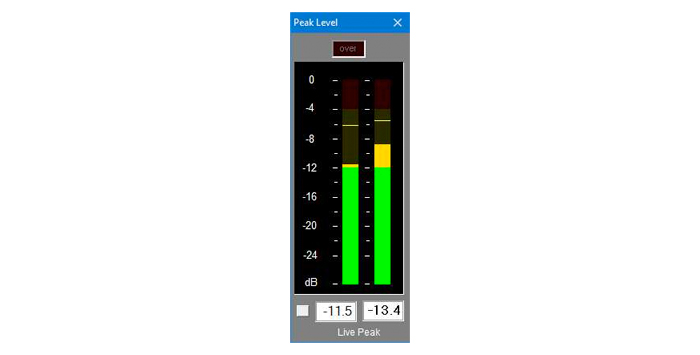
သင်ရိုက်ကူးနေသော မိုက်ခရိုဖုန်း သို့မဟုတ် တူရိယာသည် ကလစ်ပြုလုပ်နိုင်သည့် ပထမဆုံးနေရာဖြစ်သော်လည်း ၎င်းမှာတစ်ခုတည်းမဟုတ်ပါ။ သင့်တွင် မိုက်ခရိုဖုန်းများ၊ အော်ဒီယိုအင်တာဖေ့စ်များ၊ အသံချဲ့စက်များ၊ ဆော့ဖ်ဝဲပလပ်အင်များနှင့် အခြားအရာများရှိပါက၊ ၎င်းတို့ထဲမှ တစ်ခုသည် ညှပ်ခြင်းကို ဖြစ်ပေါ်စေနိုင်သည်။
ဖြစ်လာရန် လိုအပ်သည်မှာ ၎င်းတို့အနက်မှ တစ်ဦးအပေါ်တွင် အမြတ်များလွန်းပြီး သင်၏ အသံသွင်းခြင်းကို ခံရမည်ဖြစ်သည်။clip ကိုစတင်ပါ။ စက်အများစုတွင် အမြတ်မီတာ သို့မဟုတ် အသံအတိုးအကျယ်အညွှန်းတစ်မျိုးမျိုးပါရှိသည်။ ဥပမာအားဖြင့်၊ များစွာသော အသံကြားခံများသည် အဆင့်များ မြင့်မားလာပါက သင့်အား ပြောပြရန် LED သတိပေးမီးများပါရှိပါမည်။
ဆော့ဖ်ဝဲလ်အများစုသည် အဆင့်များအတွက် အမြင်အာရုံညွှန်ပြမှုပုံစံအချို့ပါရှိသည်။ အရာအားလုံး အစိမ်းရောင်တွင် ရှိနေကြောင်း သေချာစေရန် ၎င်းတို့တစ်ခုစီကို စစ်ဆေးပါ။
သို့သော် အသံသွင်းကိရိယာ သို့မဟုတ် ဟာ့ဒ်ဝဲတိုင်းတွင် ဤညွှန်ပြချက်မျိုးဖြင့် သေချာပေါက် ပါလာလိမ့်မည်မဟုတ်ပါ။ မိုက်ခရိုဖုန်း ပရီမီယာများသည် သေးငယ်သော်လည်း ကြီးမားသော ထုပ်ပိုးပြီး အချက်ပြမှုကို သင်သတိမထားမိဘဲ အလွယ်တကူ ကျော်သွားနိုင်သည်။
၎င်းသည် မှန်ကန်သောအဆင့်သို့မသတ်မှတ်ပါက အသံချဲ့စက်တစ်ခုအတွက် အချက်ပြအလွန်အကျွံထုတ်ပေးရန် လွယ်ကူသည်။ အချက်ပြမှုကို မြှင့်တင်ပေးပြီး ထိုမလိုအပ်သော အသံဖြတ်တောက်မှုကို ဖြစ်စေကြောင်း သေချာစေရန် သင့်ကွင်းဆက်ရှိ စက်အစိတ်အပိုင်းတိုင်းကို စစ်ဆေးရန် ထိုက်တန်ပါသည်။
၃။ ဖြစ်နိုင်ချေရှိသော ပျက်စီးဆုံးရှုံးမှု

အသံညှပ်ခြင်းသည်လည်း စပီကာများကို ပျက်စီးစေနိုင်သည်။ စပီကာများသည် ရုပ်ပိုင်းဆိုင်ရာ လှုပ်ရှားနေသောကြောင့် ၎င်းတို့ကို ကန့်သတ်ထားသော အသံကို ပြန်ဖွင့်သည့်အခါ ၎င်းတို့ကို ၎င်းတို့၏ ကန့်သတ်ချက်ထက် ကျော်လွန်အောင် တွန်းပို့ခြင်းကြောင့် ထိခိုက်မှုဖြစ်စေနိုင်သည်။
သာမန်အသံလှိုင်းများရောက်လာပြီး စပီကာကို ဒီဇိုင်းပုံစံ၊ ချောမွေ့ပြီး ပုံမှန်အတိုင်းရွှေ့ပါမည်။ သို့သော် ညှပ်ထားသောအသံသည် မမှန်ဖြစ်ပြီး ၎င်းသည် ပြဿနာဖြစ်စေသည်။ နားကြပ်များ သို့မဟုတ် ပြင်ပစပီကာများ၊ တွစ်တာများ၊ ဝူးဖာများ သို့မဟုတ် အလယ်အလတ်တန်းစားဖြစ်စေ စပီကာအမျိုးအစားနှင့် ဤပြဿနာသည် ဖြစ်ပွားနိုင်သည်။ ဂစ်တာအမ်ပီများနှင့် ဘေ့စ်အမ်ပီများသည် ၎င်းကို ထိခိုက်စေနိုင်သည်။ထို့အတူ။
အပူလွန်ကဲခြင်း
ကလစ်လုပ်ထားသောအသံသည် အပူလွန်ကဲခြင်းကို ဖြစ်စေနိုင်သည်။ အဘယ်ကြောင့်ဆိုသော် စပီကာမှထုတ်သော အသံပမာဏသည် စပီကာမှ လက်ခံရရှိသည့် လျှပ်စစ်ဓာတ်အား—ဗို့အားပမာဏနှင့် တိုက်ရိုက်ဆက်စပ်နေသောကြောင့် ဖြစ်သည်။ ဗို့အားများလေ၊ အပူချိန်များလေလေ၊ ထို့ကြောင့် သင့်စက်ပစ္စည်းများ အပူလွန်ကဲခြင်း ဖြစ်နိုင်ချေ ပိုများလေဖြစ်သည်။
ပုံမှန်အားဖြင့်၊ အနည်းငယ်ညှပ်ခြင်းသည် ရုပ်ပိုင်းဆိုင်ရာ ထိခိုက်မှုနှင့်ပတ်သက်၍ စိုးရိမ်စရာ သိပ်မရှိသော်လည်း သင်ပြုလုပ်ပါက၊ အများကြီး၊ သို့မဟုတ် အလွန်ကြီးကျယ်စွာ ညှပ်ထားသော အသံရှိလျှင် ပြဿနာများ ဖြစ်ပေါ်လာနိုင်သည်။
စပီကာများစွာသည် ဖြစ်ပေါ်စေနိုင်သည့် ပျက်စီးမှုအပိုင်းကို လျော့ပါးစေရန် ကန့်သတ်မှု သို့မဟုတ် အကာအကွယ်ပတ်လမ်းတစ်ခုပါရှိမည်ဖြစ်သည်။ သို့သော် အကောင်းဆုံးနည်းလမ်းမှာ ဖြတ်တောက်ခြင်းကို လုံးဝရှောင်ကြဉ်ရန်ဖြစ်သည် — သင့်အသံစနစ်ထည့်သွင်းခြင်းဖြင့် မလိုအပ်သောအန္တရာယ်များကို မခံချင်ပါ။
ပျက်စီးမှုသည် တတ်နိုင်သမျှညှပ်ခြင်းကို ရှောင်ရှားရန် အခြားအကြောင်းရင်းတစ်ခုဖြစ်သည်။
နိဂုံးချုပ်
အသံဖိုင်ကို ဖြတ်တောက်ခြင်းသည် အသံသွင်းခြင်းများကို ပြန်နားထောင်သည့်အခါတွင် အသံမကောင်းရုံသာမက သင်အသုံးပြုသည့် စက်ပစ္စည်းများကိုလည်း ပျက်စီးစေနိုင်သည်။ အပျက်အစီးမရှိသော်လည်း၊ ၎င်းကိုပြုပြင်ရန် ပေါက်ဖွားလာသော ထုတ်လုပ်သူသည် အချိန်အတော်ကြာနိုင်ပါသည်။
သို့သော်၊ သင်၏စဖွင့်သတ်မှတ်မှုဖြင့် အချိန်ယူခြင်းသည် မည်သည့်ညှပ်ခြင်းကိုမဆို အနည်းဆုံးဖြစ်အောင် ထိန်းသိမ်းထားကြောင်း သေချာစေသည်။ နောက်မှ အသံညှပ်ခြင်းကို ပြုပြင်ရန် လိုအပ်ပါက ၎င်းကို အနိမ့်ဆုံး fuss ဖြင့် လုပ်ဆောင်နိုင်သည်။
ထို့နောက် သင်သည် ပြီးပြည့်စုံသော၊ ကြည်လင်ပြတ်သားသော အသံကို ရရှိလိမ့်မည်!
အရည်အသွေး ကျဆင်းခြင်းကြောင့် နားထောင်ရန် ခက်ခဲသည်။ဘာကြောင့် Audio Clipping ဖြစ်ပေါ်လာသနည်း။
မည်သည့် အသံဖမ်းယူမှုမျိုးကိုမဆို ပြုလုပ်သောအခါ၊ အသံလှိုင်းပုံစံကို sine wave ဖြင့် ဖမ်းယူပါသည်။ ၎င်းသည် ဤကဲ့သို့သော ချောမွေ့သော ပုံမှန်လှိုင်းပုံစံတစ်ခုဖြစ်သည်။

ရိုက်ကူးသည့်အခါတွင်၊ သင်သည် -4dB အောက်တွင် အနည်းငယ်သာ အသံသွင်းနိုင်စေရန်အတွက် သင်၏ input gain set ကို ကြိုးစားရယူခြင်းသည် အကောင်းဆုံးဖြစ်သည်။ သင့်အဆင့်မီတာရှိ "အနီရောင်" ဇုန်သည် များသောအားဖြင့် ဤနေရာတွင်ဖြစ်သည်။ အဝင်အချက်ပြမှုတွင် အထွတ်အထိပ်ရှိလျှင် ၎င်းသည် သင့်အား ပြဿနာများစွာမဖြစ်စေကြောင်း သေချာစေရန်အတွက် အဆင့်ကို အမြင့်ဆုံးအောက်အနည်းငယ်သာသတ်မှတ်ခြင်းဖြင့် "headroom" ကို ခွင့်ပြုပေးပါသည်။
၎င်းသည် အများဆုံးဖမ်းယူခြင်းကို ဆိုလိုပါသည်။ ပုံပျက်ခြင်းမရှိဘဲ signal ပမာဏ။ ဤကဲ့သို့ မှတ်တမ်းတင်ပါက၊ ၎င်းသည် ချောမွေ့သော sine wave ကို ဖြစ်ပေါ်စေမည်ဖြစ်သည်။
သို့သော် သွင်းအားကို သင်၏ အသံဖမ်းစက်အား ကိုင်တွယ်နိုင်သည့် အတိုင်းအတာထက် ကျော်လွန်၍ တွန်းထုတ်ပါက၊ ၎င်းသည် အဖျားနှင့်အောက်ခြေ နှစ်ထပ်ရှိ sine wave ဖြစ်ပေါ်လာမည်ဖြစ်သည်။ — စာသားအတိုင်း ညှပ်ထားသောကြောင့် အသံညှပ်ခြင်းဟု အဘယ်ကြောင့် ခေါ်သနည်း။
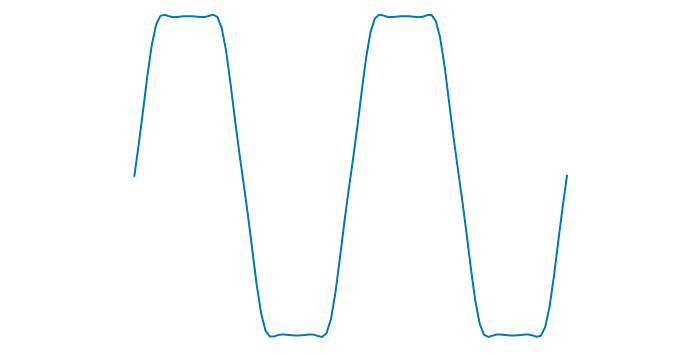
သင်သည် သံလိုက်တိပ်ကဲ့သို့ analog စက်ကို အသုံးပြု၍ အသံဖမ်းနေပါက သို့မဟုတ် သင့်ကွန်ပြူတာတွင် ဒစ်ဂျစ်တယ်အသံအလုပ်ရုံ (DAW) ကို အသုံးပြုနေပါက အရေးမကြီးပါ။ စကားပြောသံ၊ တေးဆိုသံ သို့မဟုတ် တူရိယာတစ်ခုကို အသံသွင်းနေလျှင် အရေးမကြီးပါ။ သင်သည် သင်၏ အသံသွင်းနည်းပညာကို ရင်ဆိုင်နိုင်သည့် ကန့်သတ်ချက်ထက် ကျော်လွန်ပါက၊ ၎င်းသည် ဤပြဿနာကို ဖြစ်စေသည်။
ပုံပျက်ခြင်းကို တစ်ခါတစ်ရံ overdrive ဟုခေါ်သည်။ ဂစ်တာသမားတွေ သုံးတယ်။တစ်ချိန်လုံး overdrive ဖြစ်သော်လည်း၊ ၎င်းသည် များသောအားဖြင့် စက်ဘီးနင်း သို့မဟုတ် ပလပ်အင်တစ်ခုဖြင့် ထိန်းချုပ်ထားသည့်ပုံစံဖြစ်သည်။ အချိန်အများစုတွင်၊ သင်၏ညှပ်ထားသောအသံတွင် overdrive သို့မဟုတ် ပုံပျက်နေခြင်းသည် သင်ရှောင်ရှားလိုသည့်အရာဖြစ်သည်။
အသံသွင်းခြင်းလုပ်ငန်းစဉ်အတွင်း မည်သည့်နေရာ၌မဆို ဖြစ်ပေါ်နိုင်ပြီး ရလဒ်သည် အမြဲတမ်းတူညီသည် — မပီမသ၊ ပုံပျက်နေသော၊ သို့မဟုတ် နားထောင်ရန် အဆင်မပြေသော အသံအချက်ပြမှု လွန်ကဲခြင်း။ သင့်တွင် clipping များလေလေ၊ အသံအချက်ပြမှုတွင် ပုံပျက်လေလေဖြစ်ပြီး နားထောင်ရန် ခက်ခဲလေလေဖြစ်သည်။
သင်သည် အသံဖိုင်ကို ကလစ်လုပ်ထားလျှင် ရွေးချယ်ခွင့် နှစ်ခုသာ ရှိတော့သည် ။ သင်သည် ပြဿနာနှင့်အတူ နေထိုင်ခဲ့ရသည်ဖြစ်စေ သို့မဟုတ် အသံကို ပြန်လည်ရိုက်ကူးရန် လိုအပ်သည်။ သို့သော် ယနေ့ခေတ်တွင် သင်သည် ၎င်းကိုခံစားနေရကြောင်း တွေ့ရှိပါက ညှပ်ခြင်းကို ကိုင်တွယ်ဖြေရှင်းရန် နည်းလမ်းများစွာရှိပါသည်။
သင်လည်း ကြိုက်နှစ်သက်နိုင်သည်-
- မည်သို့ Premiere Pro တွင် Audio Clipping ကိုပြင်ရန်
- Adobe Audition တွင် Clipped Audio ကိုပြင်နည်း
Audio Clipping ကိုပြင်နည်း
အသံညှပ်ခြင်းကိုကာကွယ်ရန် နည်းလမ်းများစွာရှိပါသည်။ ကြိုတင်ကာကွယ်မှု နှင့် ဖြစ်ရပ်မှန် နှစ်ခုလုံး။
၁။ A Limiter ကိုသုံးပါ

သင်မျှော်လင့်ထားသည့်အတိုင်း၊ ကန့်သတ်ချက်တစ်ခုသည် သင့်အသံဖမ်းစက်သို့ရောက်ရှိသည့် အချက်ပြပမာဏကို ကန့်သတ်သည်။ ကန့်သတ်ချက်တစ်ခုမှတစ်ဆင့် အသံအချက်ပြမှုတစ်ခုကို ဖြတ်သန်းခြင်းဆိုသည်မှာ ကန့်သတ်ထားသည့်အချက်ပြမှုထက် အတိုင်းအတာတစ်ခု သတ်မှတ်နိုင်သည်။ ၎င်းသည် input signal သည် အလွန်အားကောင်းလာပြီး အသံဖိုင်ကို ကလစ်တစ်ခုဖြစ်စေရန် တားဆီးပေးမည်ဖြစ်သည်။
DAW အားလုံးနီးပါးသည် ပါ၀င်လာမည်ဖြစ်သည်။အသံထုတ်လုပ်ခြင်းအတွက် ၎င်းတို့၏ မူရင်းကိရိယာအစုံ၏ တစ်စိတ်တစ်ပိုင်းအဖြစ် limiter plug-in အမျိုးအစားအချို့။
ကန့်သတ်ချက်တစ်ခုသည် သင့်အား အမြင့်ဆုံးအသံအား decibels (dB) နှင့် ၎င်းကို ကန့်သတ်ထားသင့်သည်။ ဆော့ဖ်ဝဲ၏ ဆန်းပြားမှုအပေါ်မူတည်၍ ၎င်းသည် သင့်အား မတူညီသော စတီရီယိုချန်နယ်များအတွက် မတူညီသောအဆင့်များ သို့မဟုတ် မတူညီသောထည့်သွင်းမှုရင်းမြစ်များအတွက် မတူညီသောအဆင့်များကို သတ်မှတ်ပေးနိုင်ပါသည်။
ဥပမာ၊ သင်သည် မတူညီသော ဟာ့ဒ်ဝဲရှိ ကွဲပြားသော volumes များရှိသည့် မတူညီသော အင်တာဗျူးဘာသာရပ်များကို မှတ်တမ်းတင်နေပါက ၎င်းသည် အသုံးဝင်နိုင်သည်။ အကြောင်းအရာတစ်ခုစီအတွက် ကန့်သတ်ချက်သတ်မှတ်ခြင်းသည် အသံညှပ်ခြင်းကို ရှောင်ရှားခြင်းအပြင် သင့်အသံကို ဟန်ချက်ညီစေရန် ကူညီပေးပါသည်။
မတူညီသောအဆင့်များကို ရွေးချယ်ခြင်းဖြင့် ဖြတ်တောက်ခြင်းကို အန္တရာယ်မပြုဘဲ သင်အသံသွင်းထားသော အသံအချက်ပြမှုမှာ သဘာဝအတိုင်းဖြစ်စေရန် သင်၏ကန့်သတ်ကန့်သတ်ချက်ကို သတ်မှတ်နိုင်မည်ဖြစ်သည်။ သင့်ကန့်သတ်ချက်မှ အကျိုးသက်ရောက်မှုကို အလွန်အကျွံသုံးပါက ၎င်းသည် "ပြားသော" အသံနှင့် ပိုးမွှားဖြစ်စေသည့် အသံကို ဖြစ်ပေါ်စေနိုင်သည်။ ၎င်းသည် ဟန်ချက်ညီသော လုပ်ဆောင်မှုတစ်ခုဖြစ်သည်။
ကန့်သတ်သူအတွက် “မှန်ကန်သော” အဆင့်တစ်ခုမျှမရှိပါ၊၊ လူတိုင်း၏အသံထည့်သွင်းမှုမှာ မတူညီသောကြောင့်ဖြစ်သည်။ သို့သော်၊ ဖြစ်နိုင်ချေရှိသော အသံဖြတ်တောက်မှုကို အနည်းဆုံးဖြစ်အောင် ထိန်းသိမ်းထားရန် ဆက်တင်များကို စမ်းသပ်ရန် အချိန်အနည်းငယ်သာ လိုသည်။
၂။ ကွန်ပရက်ဆာကိုသုံးပါ

ကွန်ပရက်ဆာကို အသုံးပြုခြင်းသည် အသံညှပ်ခြင်းကို ရှောင်ရှားရန် အခြားနည်းလမ်းကောင်းတစ်ခုဖြစ်သည်။ compressor သည် incoming signal ၏ dynamic range ကို ကန့်သတ်မည်ဖြစ်ပြီး အသံကျယ်သော signal ၏ အစိတ်အပိုင်းများနှင့် single ၏ အစိတ်အပိုင်းများအကြား ကွာခြားမှုနည်းပါးစေရန်၊တိတ်တိတ်ဆိတ်ဆိတ်။
၎င်းသည် အလုံးစုံအချက်ပြမှု၏ အစိတ်အပိုင်းအားလုံးသည် ၎င်းတို့၏ နှိုင်းရပမာဏအရ တစ်ခုနှင့်တစ်ခု ပိုမိုနီးကပ်သည်ဟု ဆိုလိုသည်။ သင့်အသံတွင် အထွတ်အထိပ်နှင့် ကျင်းများ နည်းပါးလေလေ အသံဖြတ်တောက်ရန် အခွင့်အလမ်းနည်းပါသည်။
တစ်နည်းအားဖြင့်၊ ကွန်ပရက်ဆာသည် စီမံခန့်ခွဲရန် ပိုမိုလွယ်ကူစေရန် အဝင် signal ၏ ဒိုင်နမစ်အကွာအဝေးကို ချိန်ညှိပေးသည်။ သို့သော်၊ signal ၏ ရွေ့လျားမှုအကွာအဝေးကို ချိန်ညှိခြင်းဖြင့် ၎င်းအသံကို ချိန်ညှိနိုင်သည်။ သင်ကျေနပ်တဲ့အဆင့်ကိုရောက်မချင်း တိုက်ခိုက်မှုနဲ့ compressor ကို လွှတ်တင်ခြင်းဖြင့် ၎င်းကို ပြောင်းလဲနိုင်ပါတယ်။
ဆက်တင်များ
အသံညှပ်ခြင်းကို ကိုင်တွယ်ဖြေရှင်းရာတွင် အထောက်အကူဖြစ်စေရန် မတူညီသောဆက်တင်လေးခုကို သင်ချိန်ညှိနိုင်သည်။
ပထမနှစ်ခုမှာ အဆင့်သတ်မှတ်ချက်နှင့် အချိုးဖြစ်သည်။ အတိုင်းအတာကို decibels (dB) ဖြင့် သတ်မှတ်ထားပြီး ၎င်းသည် မည်သည့်အချိန်တွင် စတင်လုပ်ဆောင်ရမည်ကို ကွန်ပရက်ဆာအား ပြောပြသည်။ ကန့်သတ်အဆင့်အထက် မည်သည့်အရာမဆို ၎င်းအတွက် ဖိသိပ်မှုကို သက်ရောက်စေမည်ဖြစ်ပြီး၊ အောက်တွင် မည်သည့်အရာမဆို ချန်ထားမည်ဖြစ်သည်။
အချိုးသည် ကွန်ပရက်ဆာအား မည်မျှ compression လုပ်သင့်သည်ကို ပြောပြသည်။ ဥပမာအားဖြင့်၊ အကယ်၍ သင်သည် အချိုး 8:1 ကို သတ်မှတ်ပါက၊ ကန့်သတ်ကန့်သတ်ချက်ထက် 8 decibels တိုင်းအတွက်၊ 1 decibel တစ်ခုသာ ခွင့်ပြုသည်။
ယေဘုယျအားဖြင့်၊ 1:1 နှင့် 25:1 အကြား အချိုးသည် တစ်ခုဖြစ်သည်။ အကွာအဝေးကောင်းမွန်သော်လည်း ၎င်းသည် သင်သတ်မှတ်လိုသည့်နေရာတွင် မှတ်တမ်းတင်ထားသည့် အသံအပေါ် မူတည်မည်ဖြစ်သည်။ ၎င်းကို မြင့်မားလွန်းသောသတ်မှတ်ခြင်းသည် ဒိုင်နမစ်အကွာအဝေးကို အလွန်အမင်းပြောင်းလဲစေနိုင်သောကြောင့် သင့်အသံသည် အသံမကောင်းပါ၊ ၎င်းသည် နိမ့်လွန်းသောဆက်တင်တွင် အကျိုးသက်ရောက်မှုမလုံလောက်နိုင်ပါ။
လည်း ရှိသေးသည်။သင်၏ဟာ့ဒ်ဝဲ၏ နောက်ခံဆူညံသံကို မည်မျှထုတ်လုပ်သည်ကို ထည့်သွင်းစဉ်းစားရန် ချိန်ညှိနိုင်သည့် ဆူညံကြမ်းပြင်ဆက်တင်တစ်ခု။
DAW အများစုသည် ကွန်ပရက်ဆာပါ၀င်လာသောကြောင့် မည်သည့်အရာများဖြစ်မည်ကို သိရှိရန် ဆက်တင်များကို စမ်းသပ်ရန် လွယ်ကူပါသည်။ သင်၏ အသံသွင်းခြင်းနှင့်အတူ လုပ်ဆောင်နိုင်ပြီး မည်သည့်အဆင့်များက အသံညှပ်ခြင်းကို ရှောင်ရှားနိုင်မည်နည်း။
ကွန်ပရက်ဆာများနှင့် ကန့်သတ်ချက်များကို နှစ်ခုလုံးကို တစ်ခုနှင့်တစ်ခု တွဲဖက်အသုံးပြုနိုင်ပါသည်။ သင့်အသံတွင် နှစ်ခုစလုံးကို အသုံးပြုခြင်းဖြင့် ဖြတ်တောက်မှုပမာဏကို လျှော့ချနိုင်မည်ဖြစ်ပြီး ၎င်းတို့ကို အပြန်အလှန် ချိန်ညှိခြင်းဖြင့် သင့်အသံကို တတ်နိုင်သမျှ သဘာဝအတိုင်း အသံထွက်နေစေရန် ကူညီပေးပါမည်။
ကန့်သတ်ချက်တစ်ခုကဲ့သို့ပင် မရှိပါ။ မှန်ကန်သော setting တစ်ခုဖြစ်သည်။ သင့်အတွက် အဆင်ပြေမည့်တစ်ခုကို သင်ရှာမတွေ့မချင်း ဆက်တင်များနှင့် လှည့်ပတ်ကစားရပါမည်။
ကွန်ပရက်ဆာသည် မည်သည့်ထုတ်လုပ်သူ၏ကိရိယာတန်ဆာပလာအစုံတွင်မဆို အဖိုးတန်ကိရိယာတစ်ခုဖြစ်ပြီး အော်ဒီယိုဖြတ်တောက်ခြင်းနှင့်ပတ်သက်၍ တန်ဖိုးမဖြတ်နိုင်ပါ။
၃။ De-clipper ကိုသုံးပါ

ကန့်သတ်ချက်များသည် အလွန်အသုံးတည့်သောကိရိယာတစ်ခုဖြစ်နိုင်သော်လည်း ကလစ်ဖြတ်ခြင်းမျိုးမဖြစ်ပွားစေရန်အတွက် သင့်အသံကိုပြန်နားထောင်ပြီး အချိန်နှောင်းသွားသောအခါတွင် ဘာဖြစ်သွားသနည်း၊ ရှိနေပြီလား။ ထိုနေရာတွင် ကလစ်ပါကို အသုံးပြု၍ ဝင်လာပါသည်။
DAW များသည် အသံညှပ်ခြင်းကို ကိုင်တွယ်ဖြေရှင်းရန် ၎င်းတို့၏ အခြေခံအင်္ဂါရပ်များ အစိတ်အပိုင်းအဖြစ် ၎င်းတို့၏ အခြေခံအင်္ဂါရပ်များအဖြစ် de-clipper ကိရိယာများ တပ်ဆင်ထားလေ့ရှိသည်။ ဥပမာအားဖြင့်၊ Audacity သည် ၎င်း၏ Effects မီနူးတွင် De-Clip ရွေးချယ်မှုတစ်ခုပါရှိပြီး Adobe Audition တွင် ၎င်း၏ Diagnostics အောက်တွင် DeClipper ပါရှိသည်။ကိရိယာများ။
၎င်းတို့သည် ခြားနားချက်တစ်ခုကို ဖန်တီးနိုင်ပြီး အသံကို သေတ္တာအတွင်းမှ တိုက်ရိုက်ရှင်းလင်းရန် ကူညီပေးနိုင်သည်။ သို့သော်လည်း တစ်ခါတစ်ရံတွင် ထည့်သွင်းထားသည့် အင်္ဂါရပ်များ ရရှိနိုင်သည့် အတိုင်းအတာမှာ အကန့်အသတ်ရှိပြီး အလုပ်ပိုကောင်းအောင် လုပ်ဆောင်နိုင်သည့် ပြင်ပမှ ပလပ်အင်များ ရှိပါသည်။
တွင် de-clipper plug-in များစွာ ရှိပါသည်။ စျေးကွက်တွင်၊ ၎င်းတို့သည် မှတ်တမ်းတင်ထားချိန်တွင် ညှပ်ထားပြီးသော အသံကို ပြန်လည်ရယူရန် ဒီဇိုင်းထုတ်ထားသည်။ CrumplePop ၏ ClipRemover သည် ညှပ်ထားသော အသံကို စိုက်ထုတ်၍မရဘဲ ပြန်ယူနိုင်သည့် ပြီးပြည့်စုံသော ဥပမာတစ်ခုဖြစ်သည်။
အဆင့်မြင့် AI သည် ကလစ်ဖြင့်ဖယ်ရှားလိုက်သော အသံလှိုင်းပုံစံများ၏ ဧရိယာများကို ပြန်လည်၍ ဖန်တီးနိုင်သည်။ ၎င်းသည် ဖြတ်ညှပ်ကပ်ဆော့ဖ်ဝဲလ်အချို့ထက် ပိုမိုသဘာဝကျသော အသံကိုလည်း ဖြစ်ပေါ်စေပါသည်။
ClipRemover သည် သင်ယူမှုမျဉ်းမရှိဟု ဆိုလိုသည်မှာ အသုံးပြုရန် အလွန်ရိုးရှင်းပါသည်။ မည်သူမဆို ၎င်းကို အသုံးပြုနိုင်သည်။ ကလစ်ပ်အော်ဒီယိုပါရှိသော အသံဖိုင်ကို ရိုးရှင်းစွာရွေးချယ်ပါ၊ ထို့နောက် ညှပ်မှုဖြစ်ပွားသည့်နေရာသို့ ဗဟိုဒိုင်ခွက်ကို ချိန်ညှိပါ။ ထို့နောက် သီချင်း၏အသံအတိုးအကျယ်အဆင့်ကို ထိန်းချုပ်ရန် ဘယ်ဘက်ရှိ Output slider ကို ချိန်ညှိနိုင်သည်။
ClipRemover သည် Logic၊ GarageBand၊ Adobe Audition၊ Audacity၊ Final အပါအဝင် အသုံးအများဆုံး DAW များနှင့် ဗီဒီယိုတည်းဖြတ်သည့်ဆော့ဖ်ဝဲအားလုံးနှင့် အလုပ်လုပ်သည်။ Cut Pro နှင့် DaVinci Resolve တို့သည် Windows နှင့် Mac ပလပ်ဖောင်း နှစ်မျိုးလုံးတွင် အလုပ်လုပ်မည်ဖြစ်သည်။
ဖြတ်ညှပ်ကပ်ပြီးသော အသံဖိုင်များကို ပြန်လည်ရယူရန် အကောင်းဆုံးနည်းလမ်းဖြစ်ပြီး ကယ်ဆယ်၍မရနိုင်သော အသံသွင်းချက်များကို ကူညီပေးနိုင်ပါသည်။
၄။စမ်းသပ်မှတ်တမ်းတင်ခြင်း

အသံပြဿနာများစွာရှိသကဲ့သို့ ကြိုတင်ကာကွယ်ခြင်းသည် ကုသခြင်းထက် ပိုကောင်းပါသည်။ မင်းရဲ့ အသံဖိုင်ကို မဖမ်းခင်မှာ ရှောင်နိုင်ရင် မင်းဘဝက ပိုလွယ်လိမ့်မယ်။ ၎င်းကိုအောင်မြင်ရန် အလွယ်ဆုံးနည်းလမ်းတစ်ခုမှာ သင်မစတင်မီ စမ်းသပ်မှုမှတ်တမ်းအချို့ပြုလုပ်ရန်ဖြစ်သည်။
သင်သည် စနစ်ထည့်သွင်းပြီးသည်နှင့် သင့်အတွက် အဆင်ပြေမည်ဟု သင်ထင်သည်၊ သီချင်းဆိုခြင်း၊ ကစားခြင်း သို့မဟုတ် စကားပြောခြင်းတို့ကို သင်ကိုယ်တိုင် အသံသွင်းပါ။ သင်၏ DAW ၏ အဆင့်မီတာဖြင့် သင်၏ အသံသွင်းမှု အဆင့်များကို စောင့်ကြည့်နိုင်သည်။ အိုင်ဒီယာမှာ အနီရောင်အောက် အနည်းငယ်တွင် အစိမ်းအတိုင်းရှိနေစေရန် သင်၏အဆင့်များကို သတ်မှတ်ရန်ဖြစ်သည်။ ၎င်းသည် ဖြစ်ပျက်နေသည့်အရာနှင့် ပတ်သက်၍ အမြင်အာရုံကို ညွှန်ပြပေးသည် — သင့်အဆင့်များသည် အစိမ်းရောင်တွင် ရှိနေပါက သင်သည် ကောင်းမွန်သော်လည်း ၎င်းတို့သည် အနီရောင်သို့ လွဲသွားပါက သင်သည် ဖြတ်တောက်ခံရနိုင်ဖွယ်ရှိသည်။
သင်၏ စမ်းသပ်မှုမှတ်တမ်းကို ပြီးသည်နှင့် နားထောင်ပါ၊ ပြန်သွားပါ။ ပုံပျက်ပန်းပျက်မရှိလျှင် ကောင်းသောအဆင့်ကို သင်တွေ့ပြီဖြစ်သည်။ ကွဲလွဲမှုများရှိပါက သင်၏ထည့်သွင်းမှုအဆင့်များကို အနည်းငယ်လျှော့ချပြီး ထပ်စမ်းကြည့်ပါ။ ပြင်းထန်သောအချက်ပြမှုနှင့် ညှပ်ခြင်းမရှိသည့်ကြားမှ ဟန်ချက်မညီသည့် ဟန်ချက်မညီမီ ဤလုပ်ငန်းစဉ်ကို ပြန်လုပ်ပါ။
အသံသွင်းရန် အလားအလာရှိသလောက် အသံကျယ်ကျယ်ပြောရန်၊ သီချင်းဆိုရန် သို့မဟုတ် ဖွင့်ရန် သင်စမ်းသပ်မှုပြုလုပ်သည့်အခါ အရေးကြီးပါသည်။ .
အကယ်၍ သင်သည် စစ်ဆေးမှုမှတ်တမ်းတွင် တိုးတိုးလေးပြောကာ အမှန်တကယ် အသံသွင်းသည့်အခါတွင် ကျယ်လောင်စွာပြောပါက၊ သင်၏စစ်ဆေးမှုသည် များစွာကောင်းမွန်မည်မဟုတ်ပါ။ သင် တိုက်ရိုက်လွှင့်ချိန်တွင် သင်ကြားရမည့် အသံကို ထပ်တူပြုလိုသောကြောင့် ဖြစ်နိုင်သည့် အကောင်းဆုံး စမ်းသပ် မှတ်တမ်းတင်မှုကို ရယူလိုပါသည်။
၅။Backup Track

Backup များသည် မယုံနိုင်လောက်အောင် အသုံးဝင်ပါသည်။ ကွန်ပြူတာအသုံးပြုဖူးသူတိုင်း ဒေတာနှင့် အချက်အလက်များ အလွယ်တကူ ဆုံးရှုံးနိုင်သည်ကို သိကြပြီး အရန်သိမ်းဆည်းခြင်းသည် ရိုးရှင်းသော်လည်း အရေးကြီးသော ဆုံးရှုံးမှုမှ ကာကွယ်မှုတစ်ခုဖြစ်သည်။ အသံဖမ်းခြင်းနှင့်ပတ်သက်လာလျှင် တူညီသောနိယာမသည် အတိအကျ အကျုံးဝင်ပါသည်။
သင့်အသံကို မှတ်တမ်းတင်သည့်အခါတွင် မတူညီသော ဗားရှင်းနှစ်မျိုးကို မှတ်တမ်းတင်ပါ၊ သင်အဆင်ပြေမည်ဟု ထင်သည့် အချက်ပြအဆင့်ဖြင့် တစ်ခု၊ တစ်ခုနှင့် တစ်ခု၊ အောက်ခြေအဆင့်။ အသံသွင်းမှုတစ်ခုသည် အသံမမှန်ပါက သင့်တွင် အခြားတစ်ခုအား ပြန်တင်ရန်ရှိသည်။
အရန်သိမ်းခြင်းသီချင်းကို ဖန်တီးနည်း
အရန်တေးသွားကို နည်းလမ်းနှစ်မျိုးထဲမှ တစ်ခုကို ဖန်တီးနိုင်သည်။
Hardware splitters များရှိပြီး၊ အဝင် signal ကိုယူကာ ၎င်းကိုခွဲခြမ်းခြင်းဖြင့် output ကို မတူညီသော jacks နှစ်ခုသို့ ပေးပို့နိုင်မည်ဖြစ်သည်။ ထို့နောက် သင်သည် jack တစ်ခုစီကို မတူညီသောအသံဖမ်းစက်တစ်ခုသို့ ချိတ်ဆက်နိုင်ပြီး လိုအပ်သလို အဆင့်များကို သတ်မှတ်နိုင်သည်၊ တစ်ခု "မှန်ကန်စွာ" နှင့် အောက်အဆင့်တွင် တစ်ခု။
ဒါကို မင်းရဲ့ DAW ထဲမှာလည်း လုပ်နိုင်တယ်။ သင်၏အချက်ပြမှုရောက်ရှိသောအခါ၊ ၎င်းကို DAW အတွင်းရှိ မတူညီသောလမ်းကြောင်းနှစ်ခုသို့ ပေးပို့နိုင်သည်။ တစ်ခုက အခြားအဆင့်ထက် နိမ့်ပါးပါလိမ့်မယ်။ ဟာ့ဒ်ဝဲဖြေရှင်းချက်ကဲ့သို့ပင်၊ ဆိုလိုသည်မှာ သင့်တွင် မတူညီသောအချက်ပြမှုနှစ်ခုရှိပြီး မည်သည့်အရာသည် ပိုမိုကောင်းမွန်သောအသံကို ရရှိစေမည်ကို သင်ရွေးချယ်နိုင်ပါသည်။
၎င်းတို့ကို မှတ်တမ်းတင်ပြီးသည်နှင့် ၎င်းသည် သီချင်းတစ်ပုဒ်ချင်းစီကို သီးခြားအသံဖိုင်များအဖြစ် သိမ်းဆည်းရန် စိတ်ကူးကောင်းတစ်ခုဖြစ်သည်။ ထို့ကြောင့် ၎င်းတို့အနက်မှ တစ်ခုသို့ ပြန်ရည်ညွှန်းလိုလျှင် ၎င်းတို့နှစ်ဦးစလုံး လုံခြုံပြီး ရနိုင်သည်။
အရန်သီချင်းများ

